當前位置:首頁 > 幫助中心 > 使用U盤重裝系統教程win10?U盤安裝win10系統教程
使用U盤重裝系統教程win10?U盤安裝win10系統教程
使用U盤重裝系統教程win10?u盤通過大白菜工具制作成u盤啟動盤之后,就可以用于維護電腦正常運行了。之后,電腦如果出現問題,就設置電腦從u盤啟動,通過里面的軟件來檢測和修復,有需要的話,你還可以直接重裝系統,方便得很。那下面就一起來看看U盤安裝win10系統教程。
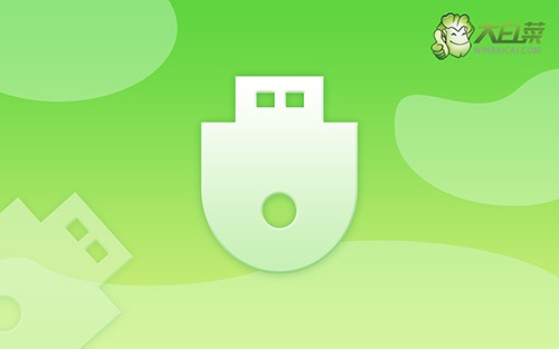
一、u盤重裝系統工具
鏡像版本: Windows 10專業版
工具軟件:大白菜u盤啟動盤制作工具(點擊紅字下載)
二、u盤重裝系統準備
1、系統重裝前進行硬件檢查:在開始重裝系統之前,建議對電腦的硬件狀況進行全面檢查,確保沒有任何硬件問題可能會影響系統的安裝過程或最終效果。
2、關閉安全軟件以確保順利制作啟動盤:為避免U盤啟動盤制作過程中出現問題,建議在制作前關閉所有的安全工具和殺毒軟件,防止這些程序誤刪制作所需的重要文件。
3、下載合適的系統鏡像文件:確保電腦和U盤啟動盤都能正常工作后,前往“MSDN我告訴你”網站,下載與你的電腦相匹配的Windows系統鏡像文件,確保整個系統重裝過程順利無誤。
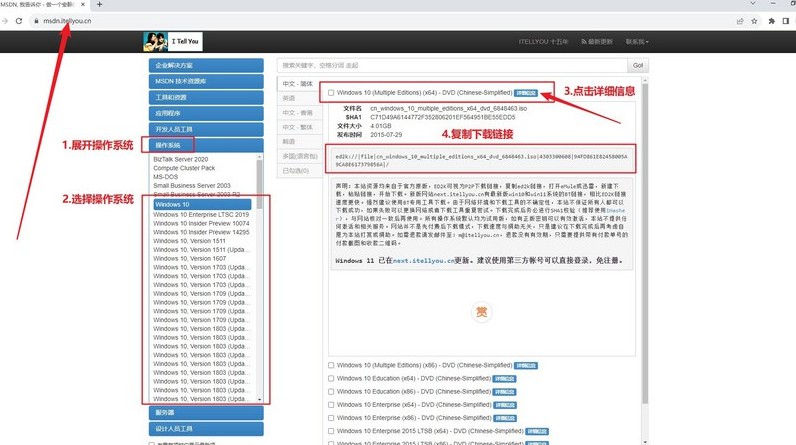
三、u盤重裝系統步驟
一、制作U盤啟動盤
1、大白菜官方網站,下載最新版本的U盤啟動制作工具,并解壓縮。
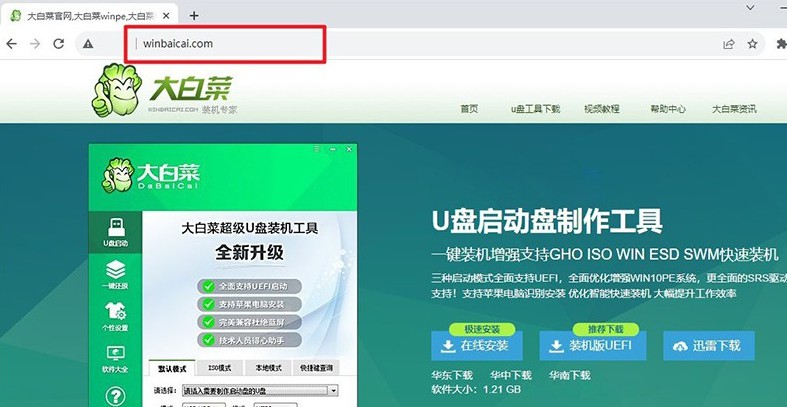
2、將U盤連接至電腦,打開制作工具,按照工具的默認設置,開始制作U盤啟動盤,耐心等待制作過程完成即可。
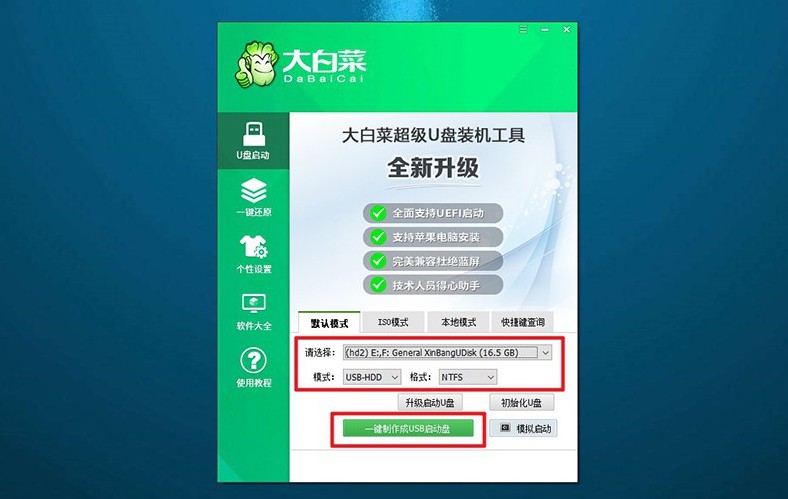
二、設置u盤啟動電腦
1、根據個人電腦型號,查找并記錄正確的u盤啟動快捷鍵。
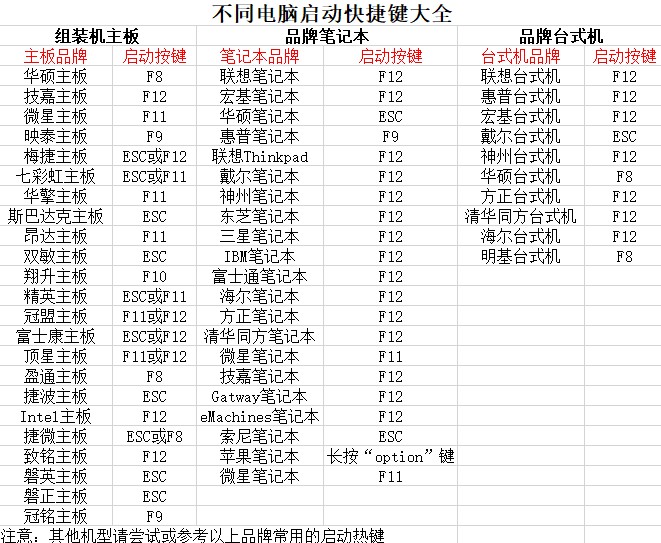
2、重新啟動電腦,并迅速按下U盤啟動快捷鍵,在設置界面選擇U盤作為啟動項,確認選擇并按下回車鍵。
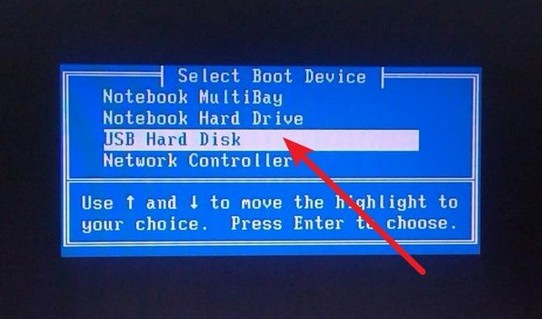
3、在大白菜主菜單界面,選擇【1】啟動Win10X64PE,然后按下回車鍵。
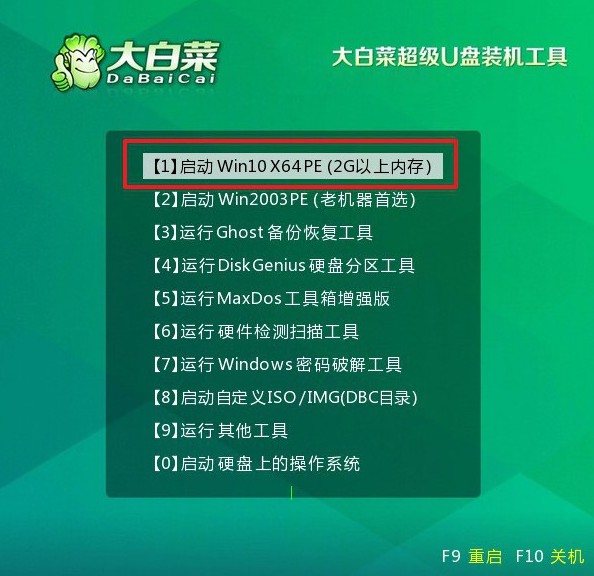
三、u盤重裝電腦系統
1、在系統重裝桌面上,找到并打開“一鍵裝機”軟件,選擇系統安裝至C盤,并點擊“執行”。
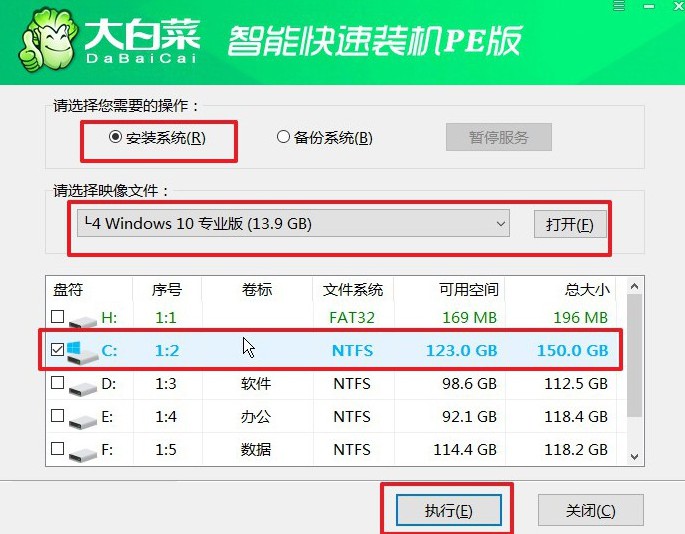
2、出現還原窗口,請確認默認設置,并點擊“是”以繼續操作。
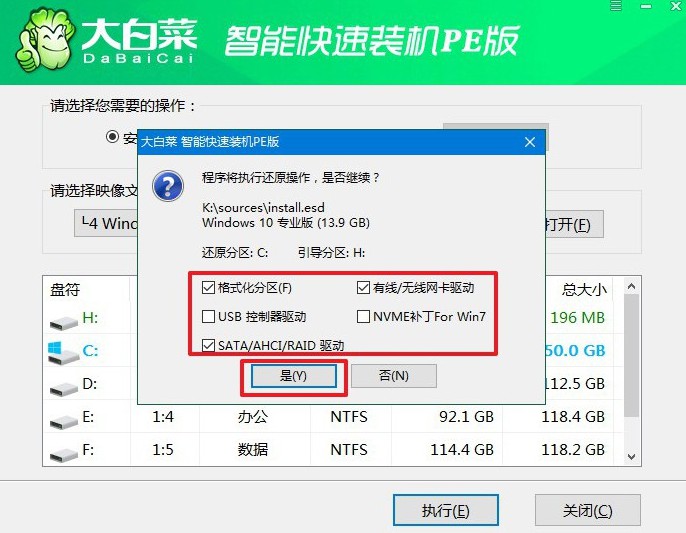
3、在系統安裝過程中選擇“重啟”選項,待電腦第一次重啟時,拔出U盤啟動盤。
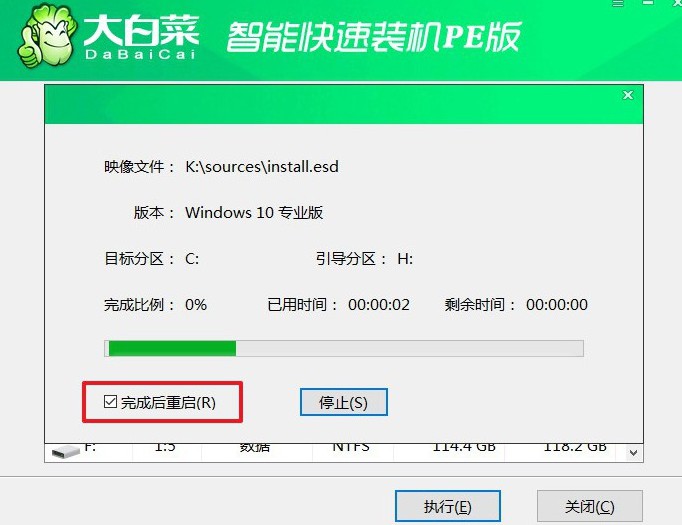
4、電腦可能會進行多次重啟,這是正常的安裝過程,請耐心等待直至Windows系統安裝完成。

本文講述了U盤安裝win10系統教程,相信大家都學習得差不多了。U盤重裝系統大致可以分為三步,你先制作一個大白菜u盤啟動盤,再去設置電腦從u盤啟動,最后打開桌面的系統安裝軟件進行操作就可以了,是不是很簡單呢。

